Mac电脑自带备忘录,win10系统也自带有便笺,如果你只是想随手记录一些笔记,它会比word更加好用,软件支持添加图片,下面就跟着小编来看看相关的操作步骤吧。 方法/步骤分享: 一
Mac电脑自带备忘录,win10系统也自带有便笺,如果你只是想随手记录一些笔记,它会比word更加好用,软件支持添加图片,下面就跟着小编来看看相关的操作步骤吧。
方法/步骤分享:
一、桌面任务栏搜索便笺,进入软件;
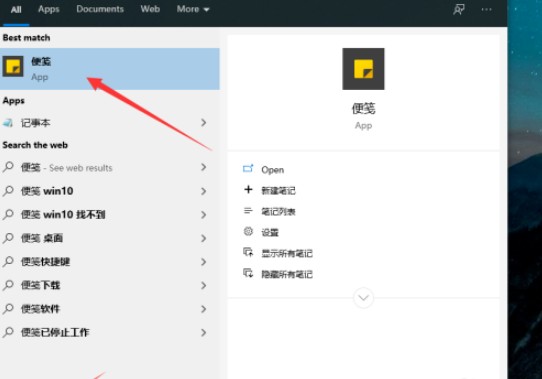
二、在便笺编辑界面点击图片标志;
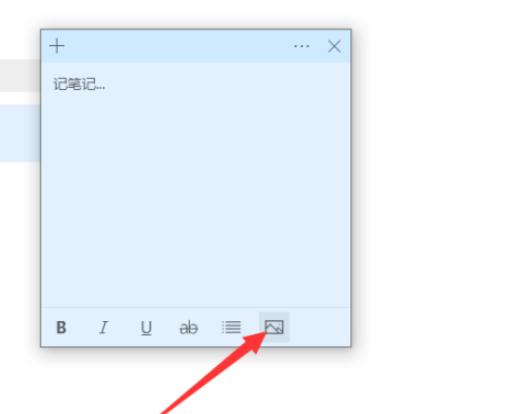
三、选中图片,点击打开;
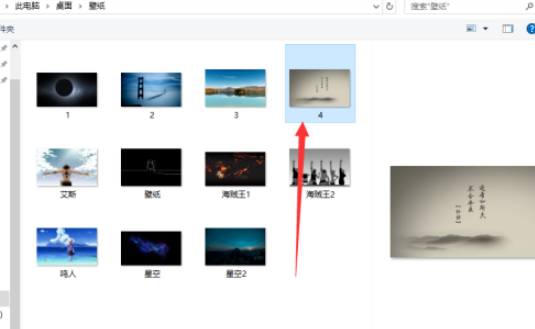
四、笔记中图片插入成功,关闭编辑界面;
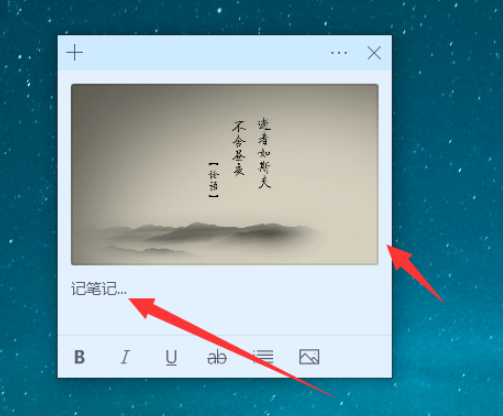
五、回到便笺界面中,编辑后的便签保存成功。
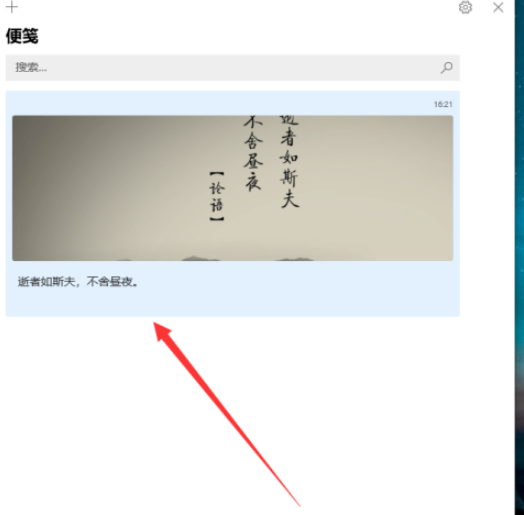
注意事项
除了使用插入图片外,还可以复制图片然后粘贴到笔记编辑界面中。
看了这么多,你学会了吗?想要获得最新资讯就来IE浏览器中文网站!简单易懂的软件教程、令人耳目一新的游戏玩法这里统统都有,更多精彩不容错过!
